인쇄 후 롤 용지 절단하기
롤 용지를 자동으로 절단하고 절단 안내선을 인쇄하는 절차는 다음과 같습니다.
용지 공급 선택
페이지 설정(Page Setup) 탭의 용지 공급(Paper Source)에 있는 롤 용지(자동)(Roll Paper (Auto)), 롤 용지 1(Roll 1) 및 롤 용지 2(Roll 2) 중에서 목적에 맞는 설정을 선택합니다.
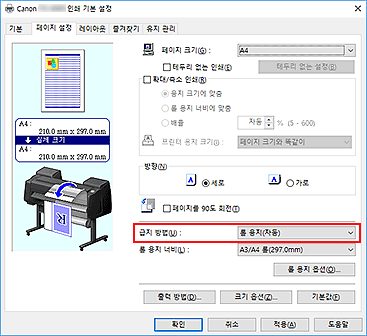
 중요
중요- 용지나 하단(롤 용지 2) 설정, 또는 롤 용지 유닛의 옵션 설정에 따라 용지 공급 방법이 다릅니다.
롤 용지 옵션(Roll Paper Options) 대화 상자 표시
롤 용지 옵션(Roll Paper Options)을 클릭하면 롤 용지 옵션(Roll Paper Options) 대화 상자가 표시됩니다.

자동 절단 설정
자동 절단(Automatic Cutting)에서 목적에 맞는 항목을 선택합니다.
현재 설정들이 페이지 설정(Page Setup) 탭의 왼쪽에 있는 설정 미리 보기에 표시됩니다.예(Yes)
인쇄 후 롤 용지가 자동으로 절단됩니다.아니요(No)
인쇄 후 롤 용지가 절단되지 않습니다.자름선 인쇄(Print Cut Guideline)
인쇄 후 롤 용지를 수동으로 절단하기 위한 절단 안내선이 인쇄됩니다.
 참고
참고- 자동 절단의 기본 설정은 예(Yes)입니다.
설정을 완료한 후 확인(OK)을 클릭하면 페이지 설정(Page Setup) 탭으로 돌아갑니다.
설정 완료
페이지 설정(Page Setup) 탭에서 확인(OK)을 클릭합니다.
인쇄를 실행하면 인쇄 후에 롤 용지가 자동으로 절단되거나 절단 안내선이 인쇄됩니다.

